WPS表格如何输入0为开头的数字
WPS表格如何输入0为开头的数字?WPS表格如今已然成为用户们常用的excel表格之一,当用户们输入字符串001时,WPS表格会自动把001变成1,这可让用户煞费脑筋,那么如何输入001呢,下面小编就来教大家WPS以0为开头的输入教程。
WPS表格如何输入0为开头的数字?WPS表格如今已然成为用户们常用的excel表格之一,当用户们输入字符串001时,WPS表格会自动把001变成1,这可让用户煞费脑筋,那么如何输入001呢,下面小编就来教大家WPS以0为开头的输入教程。
步骤/方法
还是实例演示一下,输入001会自动变成1.如图。

应该怎么解决这个问题呢?先选中这个单元格,然后右键点击鼠标,选中设置单元格格式。

进入单元格设置后,选中数字选项卡,选中自定义---格式输入000.
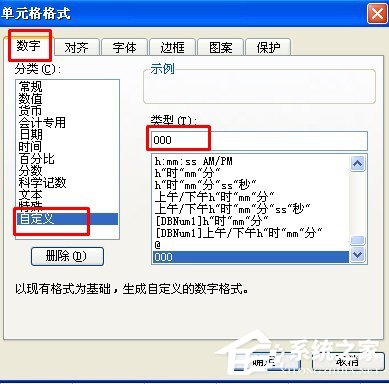
点击确定之后,在单元格输入001,效果如图。

我们刚刚选中的是一个单元格,如果我们要在这一行A2单元格输入002怎么办呢?直接输入是不行的,我们需要用鼠标出来。

以上就是WPS表格如何输入0为开头的数字的解决方法,通过上文的步骤设置后,以0为开头的数字可以完整保留。





















